Kaip pašalinti kenkėjiškas programas iš „Windows 11“ – „TechCult“.
Įvairios / / August 25, 2023
Kenkėjiška programinė įranga reiškia kenkėjišką programinę įrangą, kuri užkrečia jūsų įrenginius ir kelia grėsmę jūsų privatumui bei duomenims. Tai gali sutrikdyti kompiuterio serverio darbą ir nutekėti privačius ar konfidencialius failus ir informaciją. Jei ieškote patarimų apie tą patį, pateikiame jums naudingą vadovą, kuris išmokys pašalinti kenkėjiškas programas iš „Windows 11“ kompiuterių.
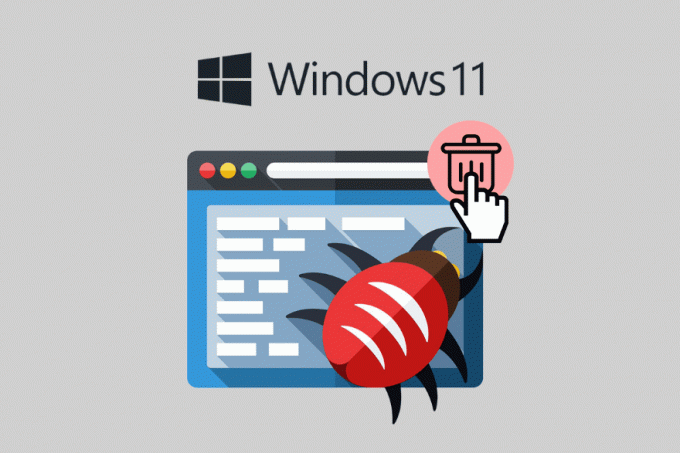
Turinys
Kaip pašalinti kenkėjiškas programas iš Windows 11
Kirminai, Trojos arkliai, šnipinėjimo programos, išpirkos reikalaujančios programos ir virusai yra vienos iš labiausiai paplitusių kenkėjiškų programų, kurios gali grobti jūsų Windows 11 kompiuterio duomenis. Šiame vadove paaiškinsime, kaip galite apsaugoti kompiuterį ir privatumą nuo internetinių grėsmių.
Kaip pašalinti kenkėjiškas programas iš „Windows“ saugos
Yra įvairių
Kenkėjiškų programų pašalinimas įrankiai, kurie gali padėti jų atsikratyti. Laimei, „Windows“ turi integruotą įrankį, kuris gali padaryti viską dar lengviau. Išsiaiškinkime, kaip naudoti šį numatytąjį įrankį:1. Bakstelėkite Start mygtukas darbalaukyje ir atidarykite Nustatymai.
2. Spustelėkite Privatumas ir saugumas ir bakstelėkite bakstelėkite „Windows“ sauga.
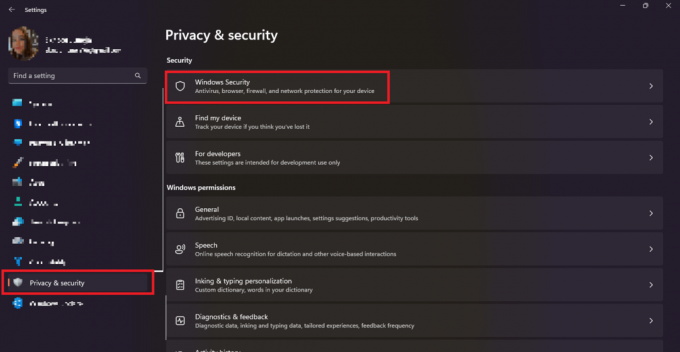
3. Paspausti Atidarykite „Windows Security“..

4. Paspausti Apsauga nuo virusų ir grėsmių.
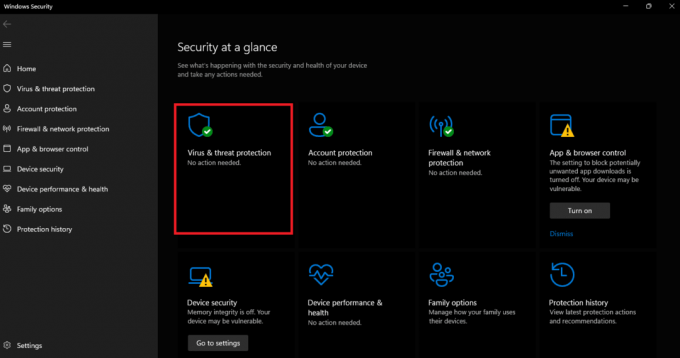
Pradėjus nuskaitymą, „Windows“ automatiškai ieškos įtartinų failų ir pašalins juos iš jūsų kompiuterio.
Taip pat skaitykite: Kas yra kenkėjiška programa ir ką ji veikia?
Kaip pašalinti kenkėjiškas programas naudojant „Avast Antivirus“.
Avast yra viena iš pirmaujančių interneto ir kompiuterių saugos įmonių. Tai suteikia jums antivirusinių įrankių, kad jūsų duomenys būtų saugūs. Tai taip pat galite naudoti norėdami pašalinti kenkėjiškas programas iš savo kompiuterio. Atlikite šiuos paprastus veiksmus, kad pašalintumėte kenkėjiškas programas iš savo įrenginio.
1. Atidaryk Sistemos dėklas apatiniame dešiniajame darbalaukio kampe. Jūs rasite Avast antivirusinė piktograma sistemos dėkle.
2. Paspausti Virusų skenavimas.

3. Paspausti Paleiskite Smart Scan pradėti ieškoti grėsmių.
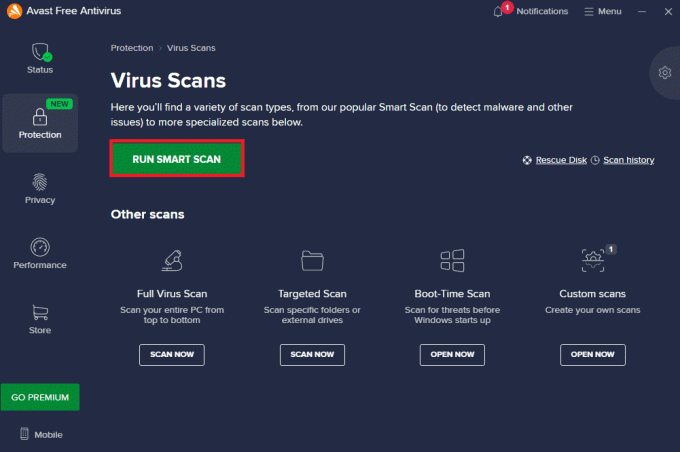
4. Atsidarys nuskaitymo langas, kuriame bus rodomi rezultatai, o vėliau galėsite išspręsti problemas(jei bet kuris).
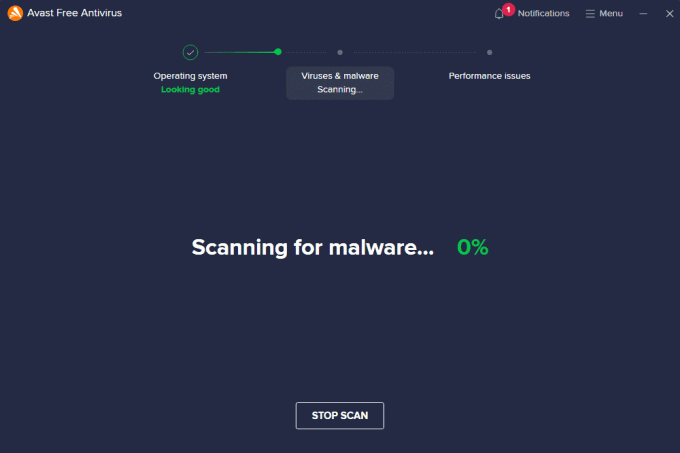
Tikimės, kad šis straipsnis padėjo jums išmokti kaip pašalinti kenkėjiškas programas iš Windows 11. Skaitykite toliau mūsų tinklaraštį, kad gautumėte tokių naudingų vadovų! Nedvejodami palikite savo pasiūlymus ir užklausas toliau pateiktame komentarų skyriuje.

Aleksas Kreigas
Aleksą skatina aistra technologijoms ir žaidimų turiniui. Nesvarbu, ar tai būtų žaidžiant naujausius vaizdo žaidimus, sekant naujausias technologijų naujienas ar įdomiai su kitais panašiai mąstančiais asmenimis internete Alekso meilė technologijoms ir žaidimams yra akivaizdi visame, ką jis daro.
Aleksą skatina aistra technologijoms ir žaidimų turiniui. Nesvarbu, ar tai būtų žaidžiant naujausius vaizdo žaidimus, sekant naujausias technologijų naujienas ar įdomiai su kitais panašiai mąstančiais asmenimis internete Alekso meilė technologijoms ir žaidimams yra akivaizdi visame, ką jis daro.



